So sehen Sie CBS All Access auf einem mit Chromecast verbundenen Fernseher

CBS All Access ist ein US-amerikanischer Streaming-Dienst, mit dem alle beliebten TV-Shows und Filme angesehen werden können. Wenn Sie den CBS All Access-Dienst abonnieren, können Sie 10.000 Folgen, Live-TV und beliebte Sportereignisse wie die NFL streamen. Wenn Sie ein Fan von Shows wie Big Bang Theory, Big Brother und Star Trek: Discovery, The Twilight Zone und Strange Angel sind, ist CBS All Access die dringend benötigte App auf Ihren Smartphones oder Tablets. Abgesehen davon unterstützt CBS All Access auch das Übertragen seiner Inhalte auf die größeren Fernsehbildschirme über Chromecast.
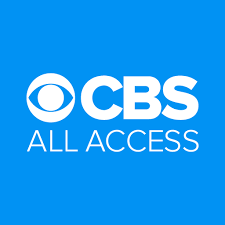
CBS All Access ist eine der Chromecast-kompatiblen Apps, die Sie auf Android- und iOS-Geräten herunterladen können. Durch das Casting über Chromecast sehen Sie sich die Shows am Wochenende mit Ihren Familienmitgliedern und Freunden an.

Wie Chromecast CBS All Access mit Android oder iPhone / iPad?
Stellen Sie vor dem Casting von CBS All Access sicher, dass Ihr iOS / Android-Gerät und Ihr Chromecast-Gerät mit demselben Netzwerk verbunden sind.
# 1: Wenn sich beide Geräte im selben Netzwerk befinden, öffnen Sie die CBS All Access-App.

Hinweis: Wenn Sie die App nicht heruntergeladen haben, installieren Sie sie aus dem App Store.

- Android – Google Play Store
- iPhones und iPads – Apple Store
#2: Melden Sie sich mit Ihren Anmeldeinformationen an, wenn Sie abgemeldet sind.
#3: Wählen Sie die Episode aus, die Sie besetzen möchten.

#4: Klicken Sie auf das Cast-Symbol, das Sie in der oberen rechten Ecke sehen können.
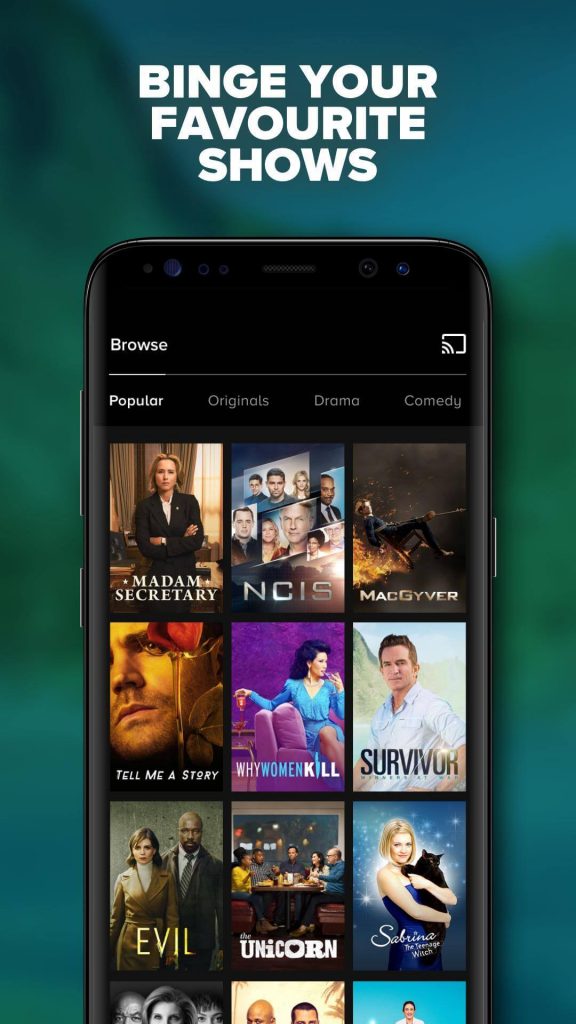
#5: Wählen Sie Ihr Chromecast-Gerät aus.
# 6: Innerhalb weniger Sekunden wird die gestreamte Episode auf den Fernseher übertragen, an den Ihr Chromecast angeschlossen ist.
#7: Um den Casting-Prozess zu stoppen, klicken Sie auf das Cast-Symbol und wählen Sie Casting stoppen.
Wie Chromecast CBS All Access mit Chrome-Browser auf dem PC?
Neben der iOS- und Android-App können Sie CBS All Access auch über einen Webbrowser auf Ihrem PC streamen. Wie bei der obigen Methode müssen sich Ihr Casting-Gerät und der Chromecast im selben Netzwerk befinden.
# 1: Öffnen Sie den Chrome-Browser und besuchen Sie cbs.com/allaccess.
#2: Melden Sie sich mit Ihren Anmeldedaten an.
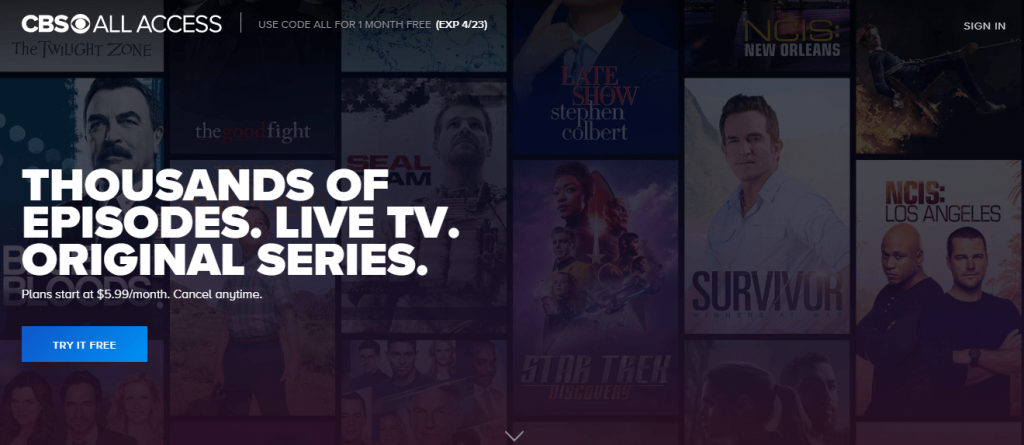
#3: Klicken Sie mit der rechten Maustaste auf eine beliebige Stelle auf dem Bildschirm und klicken Sie auf das Menü Cast.
# 4: Wählen Sie Ihr Chromecast-Gerät aus und streamen Sie die Episoden oder Live-Events, die Sie übertragen möchten.
# 5: Jetzt werden die Medien auf den Fernseher übertragen, an den Ihr Chromecast angeschlossen ist.
# 6: Um das Casting zu beenden, klicken Sie erneut auf das Cast-Symbol und wählen Sie Ihren Chromecast-Namen aus.
Dies sind die beiden Methoden, die erforderlich sind, um CBS All Access auf das Chromecast-Gerät oder das Chromecast-fähige Fernsehgerät zu übertragen. Verwenden Sie den Kommentarbereich, um die Fragen und Rückmeldungen zu diesem Handbuch zu veröffentlichen. Folgen Sie uns auf Facebook und Twitter für weitere Tutorials zu Chromecast.
Offenlegung: Wenn uns ein Produkt oder eine Dienstleistung gefällt, verweisen wir sie möglicherweise über einen Affiliate-Link an unsere Leser, was bedeutet, dass wir möglicherweise eine Empfehlungsprovision aus dem Verkauf erhalten, wenn Sie das von uns empfohlene Produkt kaufen.